সফটওয়্যার ইনস্টল / মাইক্রোসফট অফিস ইনস্টল
অধ্যায় 2 – পরীক্ষণ 2# সফটওয়্যার ইনস্টল / মাইক্রোসফট অফিস ইনস্টল
কম্পিউটারের
সাহায্যে কোন কাজ করতে হলে সেই কাজের সম্পর্কিত সফটওয়্যার ইনস্টল করতে হয়। সফটওয়্যার
ইনস্টল করতে প্রথমেই সফটওয়্যারটির সফট কপির প্রয়োজন। এই সফট কপি ইন্টারনেট থেকে
ডাউনলোড করে নেওয়া যায় অথবা সিডি বা ডিভিডি আকারে বাজারে পাওয়া যাবে। এই পরীক্ষণে
মাইক্রোসফট অফিস ২০০৭ সফটওয়্যার ইনস্টল করার পদ্ধতি দেখানো হবে।
এই পরীক্ষণটি সম্পূর্ণ করতে ডিভিডি ড্রাইভ এবং
অপারেটিং সিস্টেম উইন্ডোজ ৭ ইনস্টলকৃত সচল কম্পিউটার প্রয়োজন। এর সাথে প্রয়োজন হবে
মাইক্রোসফট অফিস ২০০৭ এর সফট কপি।
কার্যপদ্ধতিঃ
প্রথমে কম্পিউটারটি চালু করতে হবে।
মাইক্রোসফট অফিস ২০০৭ এর সফট কপি সিডি বা ডিভিডি আকারে হলে তা ডিভিডি ড্রাইভে
প্রবেশ করাতে হবে এবং মনিটরে প্রদর্শিত হলে Microsoft Office 2007
ফোল্ডার সিলেক্ট করতে হবে।
মাইক্রোসফট অফিস ২০০৭ এর সফট কপিটি যদি
কম্পিউটারের কোন ড্রাইভে সংরক্ষিত অবস্থায় থাকে, তাহলে সেই ড্রাইভে ঢুকে Microsoft Office 2007 ফোল্ডারে ক্লিক করতে হবে।
প্রথমে Serial নামক ফাইলে ক্লিক করলে একটি নোটপ্যাড উইন্ডো খুলবে। এখান থেকে Install Key টি সিলেক্ট করে Ctrl+C একসাথে চাপ
দিয়ে অথবা রাইট বাটনে ক্লিক করে ‘Copy’ তে ক্লিক করলে Install Key টি Copy হয়ে
যাবে। শেষে উইন্ডোটি বন্ধ করে দিন।
এরপর Setup ফাইলে ক্লিক করলে একটি
উইন্ডো খুলবে। এখানে ফাঁকা ঘরে কার্সর রেখে Ctrl+V একসাথে চাপ দিলে পূর্বের Copy
কৃত Install Key টি Paste হয়ে যাবে। শেষে Continue বাটনে ক্লিক করুন।
উপরের উইন্ডো থেকে ‘I accept the terms of this agreement’ লেখা চেকবক্সটি চেক করে Continue বাটনে ক্লিক
করুন।
উপরের উইন্ডোতে দুটি বাটন আছে। ‘Install Now’ বাটনে ক্লিক করলে Installation প্রক্রিয়া শুরু
হয়ে যাবে কিন্তু এর ফলে Microsoft Office প্যাকেজের সবগুলি Program Install হয়ে
যাবে।
Microsoft Office প্যাকেজের সবগুলি
Program আমাদের প্রয়োজন না হলে সব Program একসাথে Install না করে যে যে Program
প্রয়োজন শুধু সেগুলি Install করতে পারি। এজন্য Customize বাটনে ক্লিক করতে হবে।
উপরের উইন্ডো থেকে যে যে Program আমাদের
প্রয়োজন নেই, সেসব Program এর উপর কার্সর
রেখে রাইট বাটনে ক্লিক করে ‘Not Availabe’
লেখার উপর ক্লিক করতে হবে। শেষে Install Now বাটনে ক্লিক করুন। Installation প্রক্রিয়া
শুরু হবে।
Installation প্রক্রিয়া চলছে। এক্ষেত্রে
শেষ না হওয়া পর্যন্ত অপেক্ষা করতে হবে।
‘Microsoft Office Enterprise 2007 has been successfully installed’ লেখা উইন্ডো আসবে। বোঝা যাচ্ছে, আমাদের সফটওয়্যারটি successfully
installed হয়েছে।
‘Close’ বাটনে ক্লিক করে Installation প্রক্রিয়া শেষ করুন।






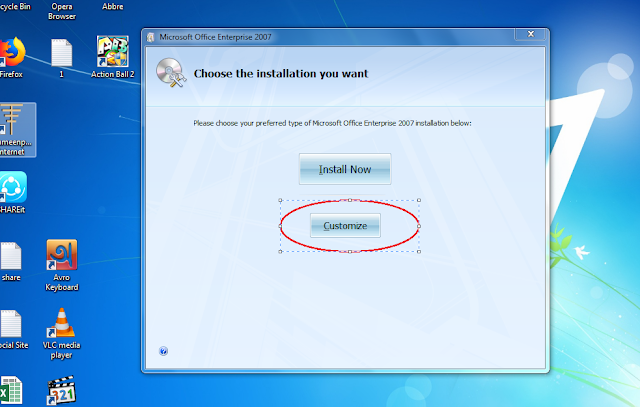






No comments